Sådan optager du flere snaps i SnapChat

En tutorial, der lærer dig, hvordan du optager flere snaps i SnapChat.
Takket være Snapchat bruger du billeder i stedet for ord til at dele, hvad du laver med fans, familie og venner. My Story er en fantastisk funktion til at dele, hvad end det er, du ønsker med alle, men nogle gange overbeviser dine historier dig bare ikke.
Du vil enten tilføje eller fjerne noget for at gøre det perfekt. Tilføjelse eller fjernelse af et snap lyder nemt, men nogle gange glemmer du, hvordan man laver sådan en simpel opgave, og har brug for en lille påmindelse.
Hvis du er ny i hele Snapchat-verdenen, vil du måske bare bogmærke denne artikel til fremtidig reference. Du ved aldrig, hvornår du får brug for det igen. Da du vil tilføje et snap, er den første ting, du skal gøre, at tage en ved at trykke på den hvide cirkel i bunden, når du først starter appen.
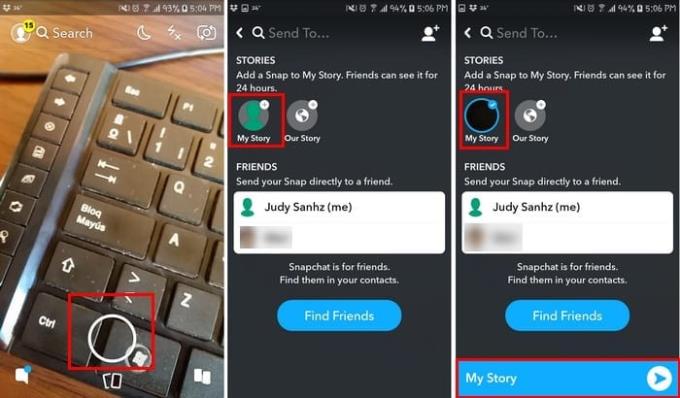
Tryk derefter på den blå send-knap, som du plejer, når du sender et snap. På den næste side vil du se muligheden for enten at sende snappet til enhver af dine kontakter eller tilføje det til din historie. Tryk på Min historie, og du er færdig. Din snap vil automatisk blive vedhæftet.
Hvis du vil se din historie, skal du trykke på den hvide cirkel til venstre for søgeindstillingen, og din historie skal være lige under indstillingen Synkroniser kontakter.
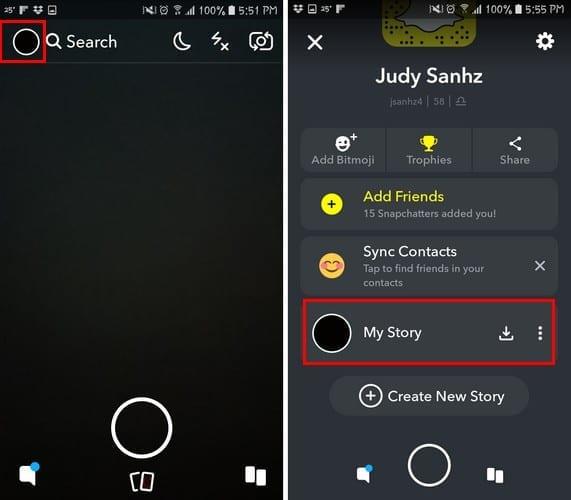
Når du trykker på Min historie, vises alle de snaps, du tilføjede, i den rækkefølge, du tilføjede dem. Bare tryk på den, du vil slette, og i nederste højre hjørne vil du se papirkurven, der giver dig mulighed for at slette det pågældende snap.
Snapchat har en masse funktioner, der kan holde os beskæftiget i timevis. Men før du kan begynde at nyde de mere komplicerede funktioner, skal du først lære det grundlæggende. Nu hvor du ved, hvordan du tilføjer og fjerner et snap, bliver dine historier bedre end nogensinde.
En tutorial, der lærer dig, hvordan du optager flere snaps i SnapChat.
Snapchat er den populære sociale medie-app, der er ekstremt populær blandt unge. Det bruger et rigeligt antal videoer og billeder til at tillade
Lær, hvordan du blokerer og fjerner blokering af folk på Snapchat.
Sådan kan du bruge Snapchat-kamera til at pifte dine Microsoft Teams-opkald op
Ikke at kunne sende beskeder på Snapchat kan være virkelig frustrerende. For at løse problemet skal du genstarte din telefon og geninstallere appen.
Lær, hvordan du redigerer Min historie på Snapchat ved at tilføje og slette snaps.
Efter at have rootet din Android-telefon har du fuld systemadgang og kan køre mange typer apps, der kræver root-adgang.
Knapperne på din Android-telefon er ikke kun til at justere lydstyrken eller vække skærmen. Med et par enkle justeringer kan de blive genveje til at tage et hurtigt billede, springe sange over, starte apps eller endda aktivere nødfunktioner.
Hvis du har glemt din bærbare computer på arbejdet, og du har en vigtig rapport, du skal sende til din chef, hvad skal du så gøre? Brug din smartphone. Endnu mere sofistikeret, forvandl din telefon til en computer for at multitaske lettere.
Android 16 har låseskærmswidgets, så du kan ændre låseskærmen, som du vil, hvilket gør låseskærmen meget mere nyttig.
Android Picture-in-Picture-tilstand hjælper dig med at formindske videoen og se den i billede-i-billede-tilstand, hvor du ser videoen i en anden brugerflade, så du kan lave andre ting.
Det bliver nemt at redigere videoer på Android takket være de bedste videoredigeringsapps og -software, som vi nævner i denne artikel. Sørg for, at du har smukke, magiske og stilfulde billeder, som du kan dele med venner på Facebook eller Instagram.
Android Debug Bridge (ADB) er et kraftfuldt og alsidigt værktøj, der giver dig mulighed for at gøre mange ting, f.eks. finde logfiler, installere og afinstallere apps, overføre filer, roote og flashe brugerdefinerede ROM'er og oprette sikkerhedskopier af enheden.
Med automatiske klik-applikationer behøver du ikke at gøre meget, når du spiller spil, bruger applikationer eller bruger opgaver, der er tilgængelige på enheden.
Selvom der ikke findes nogen magisk løsning, kan små ændringer i, hvordan du oplader, bruger og opbevarer din enhed, gøre en stor forskel i at bremse batterislid.
Den telefon, som mange elsker lige nu, er OnePlus 13, fordi den udover overlegen hardware også besidder en funktion, der har eksisteret i årtier: den infrarøde sensor (IR Blaster).













